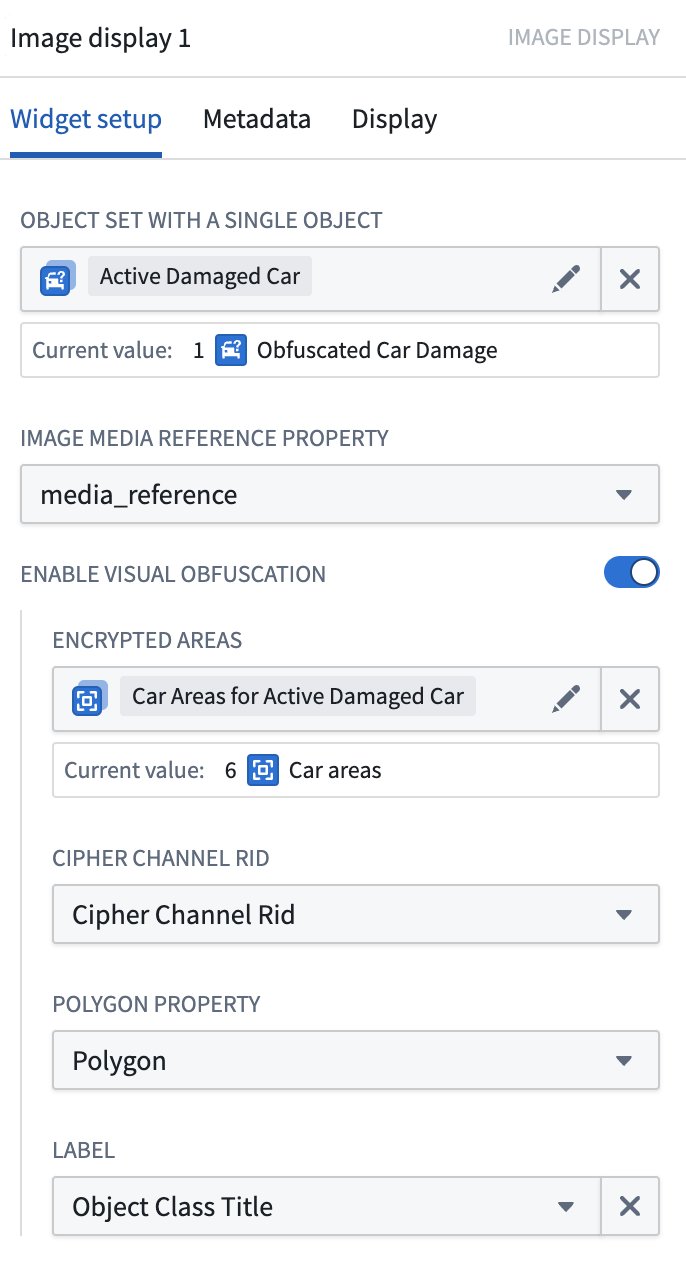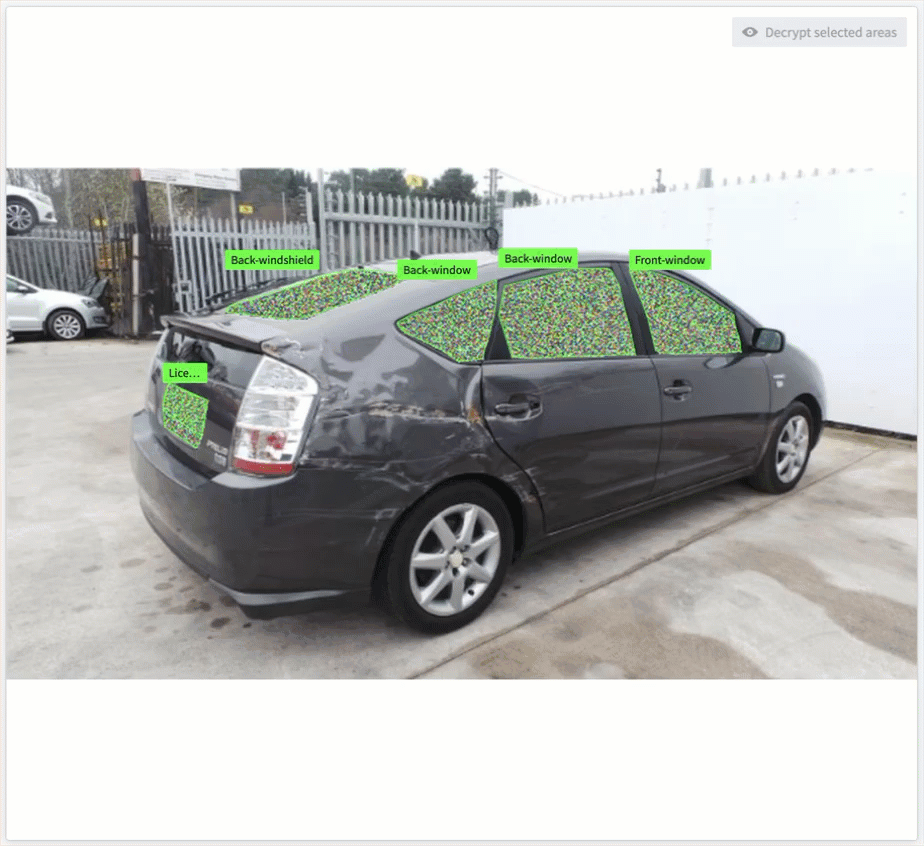注: 以下の翻訳の正確性は検証されていません。AIPを利用して英語版の原文から機械的に翻訳されたものです。
視覚的なデータ隠蔽にCipherを使用する
Cipherの視覚的なデータ隠蔽アルゴリズムは、画像の一部を隠蔽するために使用されます。適切なCipherライセンスにアクセスできるユーザーは、復号Cipherライセンスを使用して元の画像データを表示できます。
Cipherは、Cipher Channelの画像スクランブルシードを使用して、多角形内のピクセルのRGB値をスクランブルし、画像を隠蔽します。この操作は交換可能で可逆的です。そのため、スクランブルされた値がある画像に対して、Cipherは元のピクセル値を復元するために逆スクランブルを適用します。これは単なるオーバーレイではなく、ピクセル自体が操作されます。

この画像は、"Humans in the Loop"がCC0ライセンスの下で提供する"Car Parts and Car Damages" データセット ↗の上にCipherが適用された例です。
再現手順
-
関連するCipherリソースをセットアップする。
- 視覚的なデータ隠蔽アルゴリズムを使用してCipher Channelを作成する。
- 暗号化を許可する管理者ライセンスを発行する。関連する管理者ユーザーにこのライセンスへのアクセスを許可する。
- 注: 視覚的なデータ隠蔽は現在コードリポジトリでのみサポートされているため、このライセンスで暗号鍵へのアクセスを許可する必要があります。
- 復号を許可する運用ユーザーライセンスを発行する。運用ユーザーにこのライセンスへのアクセスを許可する。
-
データをセットアップする。
- ユーザーの画像をメディアセットにインポートする。
- 注: 視覚的なデータ隠蔽は現在PNG画像のみをサポートしています。PNGは可逆圧縮フォーマットであるため、暗号化と復号化によって圧縮の痕跡は残りません。
- PNG画像タイプの出力メディアセットを作成する。
- ユーザーの画像をメディアセットにインポートする。
-
画像を視覚的に隠蔽する。
-
[ベータ] Workshopの画像表示ウィジェットを使用して暗号化された画像と対話する。
- Pipeline Builderを使用して、オントロジーオブジェクトに隠蔽された画像をバックする。
- 以下のスキーマ(または同等のスキーマ)を持つ別のオントロジーオブジェクトに多角形をバックする:
- polygonId: 主キー
- imagePath: 文字列 -- 隠蔽された画像への外部キー。
- cipherChannelRid: 文字列 -- この多角形を暗号化するために使用されたCipher ChannelのRID。このフォーマットは次の構造に従う必要があります:
ri.bellaso.main.cipher-channel.<uuid> - polygon: 文字列 -- 座標のリストとして表現された多角形、jsonシリアライズ済み。例:
[[0,0][100,0][100,100][0,100]]。 - label: 文字列(オプション) -- 多角形のラベル。
- 多角形を隠蔽された画像に多対1でリンクする。
- Workshopアプリで、画像表示ウィジェットを多角形オブジェクトでセットアップする。
- 必要な領域を選択し、選択した領域を復号して元の画像を表示する。